Как обновить виндовс 10 до версии 2004
Обновлено: 02.07.2024
Здравствуйте. Наверное все уже знают, что вышло майское обновление Windows 10 2004.
По традиции, Майкрософт выпустил его и тут же приостановил. И вчера, 29 мая 2020 писали, что пока не торопитесь, ребята. Разбираются - потерпите.
Кому то оно уже успело залететь в Центр Обновлений. Майкрософт написал, что основная проблема у тех железок, где есть Блютуз. На таких компах может быть такая надпись.
Кстати, такое уведомление возможно и в том случае, если у вас не достаточно места на диске.
Сейчас пока у меня вот так. То есть, проверка обновлений регулярная, но обновления нет.
Думаю, вы уже поняли, что это видео для тех, у кого уже Десятка. И кто хочет обновиться.
Если вы хотите действовать строго по рекомендациям Майкрософт, то конечно, лучше подождать пока обновление появится здесь, в Центре обновлений.
О некоторых проблемах, связанных с обновлением Windows 10 2004
Внимание! В видео сказал. Здесь ещё раз повторю. Я не рекомендую пока обновлять компьютер (ноутбук), до версии 2004, если у вас только один ПК или ноутбук. И он жизненно важен для вас.
Обновление может привести к нестабильности работы системы и появлению синего экрана.
Майкрософт публикует достаточно много проблем совместимости этого обновления. Ниже список только тех, которые приводят к синему экрану.
Описание проблем Windows 2004, приводящие к синему экрану. Ссылки на сайт Майкрософт. На англ. языке:
🛠 Ошибки или проблемы во время или после обновления устройств с определенными аудио драйверами Conexant
Synaptics и Microsoft обнаружили проблемы несовместимости с определенными версиями драйверов для аудиоустройств Conexant или Synaptics и Windows 10 версии 2004 (Windows 10 Update 2020 Update). Устройства Windows 10 с уязвимыми аудиодрайверами Conexant или Synaptics могут получить ошибку остановки с синим экраном во время или после обновления до Windows 10 версии 2004. Уязвимый драйвер будет называться драйвером Conexant HDAudio в разделе «Звуковые, видео и игровые контроллеры» в Диспетчере устройств и иметь версии 8.65.47.53, 8.65.56.51 или 8.66.0.0–8.66.89.00 для chdrt64.sys или chdrt32.sys.
Чтобы защитить ваш опыт обновления, мы применили удержание совместимости на устройствах с Windows 10, на которых установлены уязвимые аудио драйверы Conexant или Synaptics, начиная с версии 10, 2004 или Windows Server 2004, до тех пор, пока драйвер не будет обновлен.
Затронутые платформы:
Клиент: Windows 10, версия 2004
Сервер: Windows Server, версия 2004
Следующие шаги: Microsoft и Synaptics работают над разрешением и предоставят обновление в следующем выпуске.
Примечание. Рекомендуется не пытаться выполнить обновление вручную с помощью кнопки «Обновить сейчас» или средства создания мультимедиа, пока эта проблема не будет решена.
Машинный перевод текста с сайта Майкрософт.
🛠 Ошибка остановки при подключении или отключении док-станции Thunderbolt
Intel и Microsoft обнаружили проблемы несовместимости при использовании Windows 10 версии 2004 (обновление от 10 мая 2020 г.) с определенными настройками и док-станцией Thunderbolt. На уязвимых устройствах при подключении или отключении док-станции Thunderbolt может появиться ошибка остановки с синим экраном. У затронутых устройств Windows 10 будет по крайней мере один порт Thunderbolt, включена защита Kernel DMA и платформа Windows Hypervisor. Чтобы проверить настройки Kernel DMA Protection, см. Как проверить, включена ли Kernel DMA Protection. Чтобы проверить настройки платформы Windows Hypervisor, выберите «Пуск», введите «Включить или отключить функции Windows» и выберите его. Когда откроется диалоговое окно «Функции Windows», найдите параметр для платформы Windows Hypervisor. Если это отмечено, то платформа Windows Hypervisor отключена.
Чтобы защитить ваш опыт обновления, мы применили удержание совместимости на устройствах Windows 10 с уязвимыми драйверами или микропрограммой из предлагаемой Windows 10 версии 2004.
Затронутые платформы:
Клиент: Windows 10, версия 2004
Следующие шаги: Microsoft и Intel работают над разрешением и предоставят обновление в следующем выпуске.
Примечание. Рекомендуется не пытаться выполнить обновление вручную с помощью кнопки «Обновить сейчас» или средства создания мультимедиа, пока эта проблема не будет решена.
Машинный перевод текста с сайта Майкрософт.
🛠 Проблема (Синий экран) со старыми драйверами для видеоадаптеров Nvidia (GPU)
Nvidia и Microsoft обнаружили проблемы несовместимости с определенными версиями драйверов видеоадаптера Nvidia и Windows 10 версии 2004 (Windows 10 Update 2020 Update). Устройства Windows 10 с уязвимыми версиями драйверов дисплея Nvidia могут получить ошибку остановки с синим экраном или другие проблемы во время или после установки обновления до Windows 10 версии 2004. Уязвимые драйверы - любая версия ниже 358,00.
Чтобы гарантировать удобство обновления, мы применили метод удержания совместимости на устройствах Windows 10 с установленными драйверами дисплея Nvidia, на которые были установлены уязвимости, начиная с версии 10, 2004 или Windows Server 2004, до тех пор, пока драйвер не будет обновлен.
Затронутые платформы:
Клиент: Windows 10, версия 2004
Сервер: Windows Server, версия 2004
Обходной путь. Чтобы устранить эту проблему, вам необходимо узнать у производителя вашего устройства (OEM) наличие обновленного драйвера и установить его.
Следующие шаги: Microsoft и Nvidia работают над разрешением и предоставят обновление в следующем выпуске.
Примечание. Рекомендуется не пытаться выполнить обновление вручную с помощью кнопки «Обновить сейчас» или средства создания мультимедиа, пока эта проблема не будет решена.
Машинный перевод текста с сайта Майкрософт.
Если у вас два или более компьютеров, или вы готовы рискнуть работой системы, чтобы потестить новую Windows 10 2004, то есть первый, самый травоядный вариант нарушения рекомендаций. Обновление с помощью кнопки Обновить сейчас.
Всё это вы делаете на свой страх и риск!
Давайте рассмотрим этот вариант обновления. Кстати, есть и другие, более кардинальные варианты обновления. Так сказать, с нарушением всех рекомендаций.
Под видео, я оставил ссылку на сайт Майкрософт. Нажимаю.
В этом видео, как уже сказал, рассматриваем самый пионерский способ, поэтому нажимаем на эту кнопку.
Прежде чем нажать, положено убедиться, что ваш комп или ноут удовлетворяет системным требованиям:
Системные требования Windows 10 версии 2004.
▹ Процессор: 1 Гигагерц (GHz) или более быстрый процессор или однокристальное устр.
▹ ОЗУ: 1 Гигабайт (GB) для 32-х битной или 2 GB для 64-х битной.
▹ Свободное место на жестком диске: 32 GB для обеих 64-х битных и 32-х битных ОС.
▹ Видео карта: DirectX 9 или новее.
▹ Разрешение экрана: 800 x 600, минимальный размер по диагонали основного дисплея 18 см. или больше.
Практика говорит о том, что компьютер обновляется и при меньших значениях.
У меня здесь немножко меньше свободного места: 30 Гигабайт. Будем надеяться что этого хватит.
Итак, под видео в описании, я оставил ссылку на сайт Microsoft, нажимаю на неё..
Как я уже сказал, мы рассматриваем самый пионерский способ, поэтому нажимаем на кнопку: Обновить сейчас.
Сайт открыт у меня в старой версии браузера Microsoft Edge, поэтому появились кнопочки внизу. Можно, в принципе, сразу запустить файл, но я лучше сохраню его.
Открываю папку Загрузки. В Загрузках нужно найти файл Windows10Updrade. Возможно, когда вы больше качать, номер версии изменится но Windows10Updrade останется.
Запускаю файл. В окне Контроля учетных записей нажимаю Да
Перед нами окно. Здесь можно почитать то, что написал Microsoft и принять решение. Если вы хотите отложить обновление, можно нажать на кнопку Не обновлять сейчас.
Мы с вами решили обновляться, поэтому я нажимаю Обновить сейчас.
Помощник обновления также проверяет совместим ли компьютер с новым обновлением. Мы видим, что процессор удовлетворяет, оперативная память удовлетворяет, и места на диске достаточно.
Нажимаю Далее. При этом, окно помощника сворачивается в трей. В принципе, можно работать на компьютере. Если же вы хотите наблюдать за обновлением, то можно нажать на стрелочку в правом нижнем углу и кликнуть по значку Помощника обновления.

Добрый день, друзья. Как обновить Windows 10 до версии 2004? Обновление Windows очень важно для безопасности компьютера, ведь они закрывают системные бреши и улучшают саму систему Windows 10. На данный момент актуальной считается версия 2004. Её официальный релиз был 27 мая 2020 года. Поэтому, всем, кто ещё не обновил свою систему до данной версии, желательно сделать это как можно быстрее.

Можно обновлять систему используя системные утилиты, к примеру: «Центр обновления Windows 10». Это самый оптимальный вариант. Все остальные варианты нужно применять, если данная системная утилита, созданная специально для того, чтобы обновлять ОС, по различным причинам перестаёт действовать.
Обновляем с помощью центра обновления
Windows 10 Update Assistant
Когда вы установите данное приложение, оно начнёт проводить проверку, хватит ли на вашем системном диске объёма под установку нового обновления 2004, и имеет ли совместимость эта версия с вашим вариантом системы.

Я думаю, что у вас всё окажется в порядке, поэтому программа начнёт скачивать и устанавливать обновление на автомате.
Media Creation Tool
Эту программу также необходимо скачивать с официального ресурса. Что интересно, эта программа имеет больше функций, чем предыдущая. Она даёт возможность провести обновление до новейшей версии, или начнёт скачивать ISO-образ с ресурса программы.


Сломан ваш ПК и у вас пропала возможность на нём нормально работать?
Это не проблема.
Нужно обратиться в наш центр по ремонту компьютеров. Мы проведём диагностику и устраним неисправность.
Для нас является важным, чтобы ваш ПК продолжал отлично функционировать, и чтобы ничто не отвлекало вас от занятия любимым делом:
Наше предложение:
1 Бесплатный выезд специалиста;
2 Бесплатный анализ компьютера у вас дома;
3 Мы даём гарантию после ремонта до трёх лет;
4 Выдаём чек с гарантийным талоном.
Вам достаточно оставить заявку, и мы предоставим вам скидку на 15%
Скачиваем обновление, применив ISO-файл
Вручную есть возможность скачать, применив ISO-файл. Его скачивать нужно ручным методом, и после этого, необходимо будет создавать образ диска, где вы собираетесь произвести установку ОС. На странице, откуда вы его решили скачать, необходимо указать личную или корпоративную почту вашу, или вашей фирмы. Установку проводят в несколько этапов.

- Итак, скачаем пакет и откроем кнопочкой «Запустить»;
- После этого, необходимо принять все условия с соглашениями, которые от нас потребует софт. После этого, нужно кликнуть по кнопке «создать»;
- Нам нужно будет выбрать настройки, вроде языка и выпуска. После этого. Вставляем флешь карту, где мы будем создавать установочный элемент. Нужно заметить, что накопитель должен быть в объёме не меньше, чем 8 Гб;
- После этого, обновляем систему.
Видео как обновить Windows 10 до версии 2004?
Вывод: я назвал основные методы, как обновить Windows 10 до версии 2004. Разумеется, мне больше нравится способ №1, то есть обновить ОС через центр обновлений. Вам советую выбрать под себя. Вполне возможно, у вас не будет устанавливаться данное обновление из-за несовместимости систем. В этом случае поможет только переустановка системы. Успехов!
Пользователи Windows 10 часто спрашивают, как обновиться до версии 2004. Это не сложно, если знать механизмы установки и программы, которыми можно воспользоваться, чтобы значительно облегчить процесс. Доступно несколько вариантов – автоматический запуск, выполняемый посредством заранее скачанных утилит, и ручной – через Центр. Каждый из них будет прост и понятен, если учесть следующие нюансы.
Обновление до версии 2004 через Media Creation Tool
Media Creation Tool – отличное средство, которое поможет поставить Windows последней версии. Майское обновление заинтересовало очень многих, поэтому стоит остановиться на нем подробнее. Утилита скачивается с официального сайта и сохраняется в папку «Загрузки». Чтобы ее запустить, нужно дважды кликнуть правой кнопкой мыши по голубой иконке, прочитать и «Принять» лицензионное соглашение и согласиться на предложение утилиты обновить компьютер («Обновить этот компьютер сейчас»).
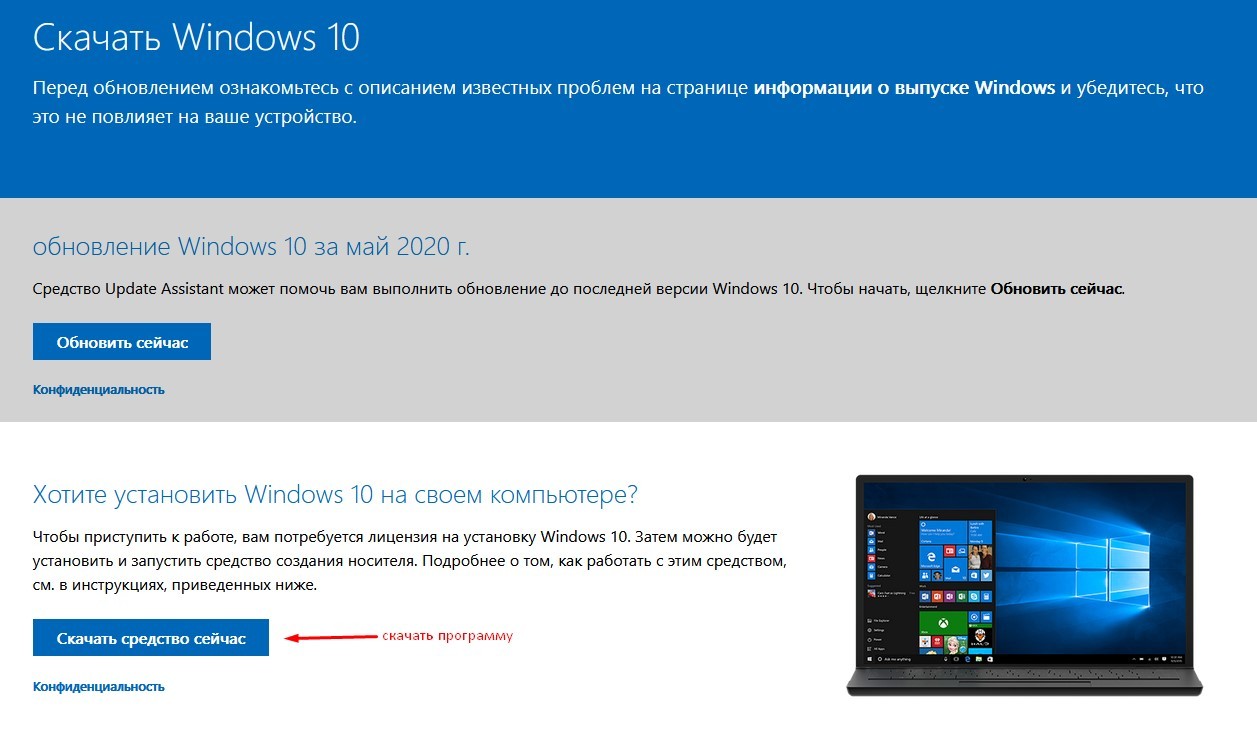
Процесс будет состоять из нескольких этапов – загрузки ПО, создания носителя и получения обновлений. После того, как они будут выполнены, нажимается кнопка «Установить».
Перед этим стоит поставить галочку возле «Сохранить личные данные и приложения», если, конечно, они не были сохранены заранее. После того, как установка будет завершена, ПК перезагрузится и включится снова, предложив ознакомиться с новыми возможностями и настроить их под себя.
Используя помощник
Чтобы принудительно обновить систему, можно обратиться к помощнику, встроенному в устройство. Чтобы получить к нему доступ, нужно обратиться к панели управления: кликнуть «Пуск», «Параметры», «Обновление и безопасность».

После нажатия кнопки «Проверить наличие обновлений» компьютер предложит несколько версий, одну из которых можно выбрать и установить.

Для того чтобы это сделать, необходим доступ в интернет. Если его нет, помощник не сможет связаться с Центром и сопоставить версию, установленную на ПК, с последними вышедшими. Поэтому перед тем, как приступить, нужно обеспечить стабильное интернет-соединение. Сделать это поможет провайдер.
С помощью ISO-файла
Ручное обновление можно выполнить с помощью ISO-файла. Он скачивается вручную и помогает создать образ диска, на который нужно установить ОС. На странице скачивания указывается личная или корпоративная почта пользователя или компании. Установка осуществляется в несколько шагов.

- Сначала средство скачивается и открывается кнопкой «Запустить».

Далее принимаются условия лицензионного соглашения и кликается «Создать…». Выбираются параметры – язык, выпуск. Подключается USB-устройство, на котором будет создаваться установочный носитель. Стоит обратить внимание, что на нем должно быть достаточно свободной памяти– не менее 8GB.

Через Центр обновлений
Установка через Центр– еще один вариант, выбираемый большинством юзеров. Для него не нужно скачивать дополнительные утилиты – достаточно включить ПК и кликнуть «Пуск». Далее нажимаются следующие кнопки: «Параметры», «Обновление и безопасность», «Проверить наличие».

Система сама найдет подходящие версии и предложит их установить, следуя простым инструкциям на экране. Во время установки достаточно внимательно читать текст и нажимать кнопку «Далее», пока система не будет обновлена. Этот способ – один из самых доступных и не требует лишних усилий.
Как перестать получать обновления?
Если уведомления кажутся слишком навязчивыми, их можно отключить. Это делается через кнопку «Пуск». Перейдя в раздел «Обновление и безопасность», необходимо выбрать «Тип запуска». Среди вариантов, предлагаемых системой для дальнейшего выполнения, выбирается один, – «Отключить».

Возможные проблемы
Если система не обновляется, можно предположить, что на ПК установлена последняя версия, которая не требует обновлений. В этом случае можно либо подождать выхода следующей версии, либо откатить систему к одной из предыдущих.
Все варианты представлены на сайте Windows и сопровождены подробным описанием, на которое стоит обратить внимание перед скачиванием. В нем содержится информация не только о функционале, но и о требованиях к ПК.
Обновление, которое не устанавливается, может быть рассчитано на ПК с другими системными характеристиками. Для того чтобы убедиться, что проблема не в этом, нужно нажать «Пуск», «Панель управления», «Система». После этого откроется окно, содержащее информацию о компьютере, – тип системы, количество оперативной памяти. Она должна полностью соответствовать той, которая указана на сайте Windows.

Я инсайдил с release preview эту версию чуть меньше месяца вроде, у меня проблем нет, работает все быстро-шустро.
Но у меня это было после переустановки винды в виде "чистой установки" (файлы, документы сохранились, а все программы устанавливал заново).
Чёт по списку новых фич ваще ничего интересного для домашнего пользователя.
Не вышло, дезинформатор ты. В центре обновления обновы нет, знач всё ещё бета.
Подскажи, зачем заморачиваться если они сами апдейты уже как 4 года доставляют?
Подскажи, зачем заморачиваться если они сами апдейты уже как 4 года доставляют?
Вот и я о том же.
Не вышло, дезинформатор ты. В центре обновления обновы нет, знач всё ещё бета.
Я же даже в шапке написал.
А не видно потому что развертывание о см осуществляется волнами.
Установить пораньше можно, если хочется уже пощупать нормальную версию.
Обнова конечно же крупная, единственное для себя выделил это bluetooth т.к у меня бывает не сопряжается xbox геймпад если я перевоткну сам адаптер, приходится заново сопрягать свой геймпад от xbox, а другие вкусовщина. Ждал изменение оформления пуска, чтобы были вкладки в папках официально т.к бесит из одной папки в другую заходить, лучше total comander'a пока не придумали
типа из 2004 года или что?
20ый год 4ый месяц - дата когда вышла пререлизная версия(вероятно)
20ый год 4ый месяц - дата когда вышла пререлизная версия(вероятно)
Тише ты. Не мешай ему деградировать
Чёт по списку новых фич ваще ничего интересного для домашнего пользователя.
Как это ничего, когда почти всё? Ты обзор читал?
Управление необязательными обновлениями (особенно драйверов)
«Загрузка из облака» для переустановки Windows 10 (значительно экономнее, можно не париться с ISO)
Регулирование пропускной способности для обновлений Windows (у кого слабый инет или с перебоями)
Ускоренный поиск в Windows (хотя индексацию все равно многие будут отключать, если HDD)
Paint, WordPad и Блокнот можно удалить (хотя много места не выиграешь, но все же. мало кто пользуется старыми версиями)
Обновленный баннер в приложении Параметры (значительно быстрее обновиться или зайти в свой OneDrive)
Подсказки Поиска Windows
Улучшение сопряжения по Bluetooth
Индикатор текстового курсора
«Защита на основе репутации» и блокировка ПНП
Вызовы в приложении «Ваш телефон»
Онлайн-поиск в Проводнике
Как это ничего, когда почти всё? Ты обзор читал?
Управление необязательными обновлениями (особенно драйверов)
«Загрузка из облака» для переустановки Windows 10 (значительно экономнее, можно не париться с ISO)
Регулирование пропускной способности для обновлений Windows (у кого слабый инет или с перебоями)
Ускоренный поиск в Windows (хотя индексацию все равно многие будут отключать, если HDD)
Paint, WordPad и Блокнот можно удалить (хотя много места не выиграешь, но все же. мало кто пользуется старыми версиями)
Обновленный баннер в приложении Параметры (значительно быстрее обновиться или зайти в свой OneDrive)
Подсказки Поиска Windows
Улучшение сопряжения по Bluetooth
Индикатор текстового курсора
«Защита на основе репутации» и блокировка ПНП
Вызовы в приложении «Ваш телефон»
Онлайн-поиск в Проводнике
Ну такое, мне как дефолт-юзеру пк без вникания в глубины ничего из этого не нужно
Ну такое, мне как дефолт-юзеру пк без вникания в глубины ничего из этого не нужно
Лее, да ты даже не юзер, а ламер-микрочелик
Лее, да ты даже не юзер, а ламер-микрочелик
Ну лан ламер, при желании могу многое , просто зачем?
Как это ничего, когда почти всё? Ты обзор читал?
Управление необязательными обновлениями (особенно драйверов)
«Загрузка из облака» для переустановки Windows 10 (значительно экономнее, можно не париться с ISO)
Регулирование пропускной способности для обновлений Windows (у кого слабый инет или с перебоями)
Ускоренный поиск в Windows (хотя индексацию все равно многие будут отключать, если HDD)
Paint, WordPad и Блокнот можно удалить (хотя много места не выиграешь, но все же. мало кто пользуется старыми версиями)
Обновленный баннер в приложении Параметры (значительно быстрее обновиться или зайти в свой OneDrive)
Подсказки Поиска Windows
Улучшение сопряжения по Bluetooth
Индикатор текстового курсора
«Защита на основе репутации» и блокировка ПНП
Вызовы в приложении «Ваш телефон»
Онлайн-поиск в Проводнике
Управление необязательными обновлениями (особенно драйверов) - давно надо было сделать
«Загрузка из облака» для переустановки Windows 10 (значительно экономнее, можно не париться с ISO) - полезно, хотя стоп я мог сделать то же самое с помощью медиа криэйшн тул, фуфло короче
Регулирование пропускной способности для обновлений Windows (у кого слабый инет или с перебоями) - бесполезная штука, и так можно было регулировать, по умолчанию 20% от пропускной способности стояло
Ускоренный поиск в Windows (хотя индексацию все равно многие будут отключать, если HDD) - Индексатор штука бесполезная сразу вырубил, давно поиском не пользовался
Paint, WordPad и Блокнот можно удалить (хотя много места не выиграешь, но все же. мало кто пользуется старыми версиями) - минус 10 мегабайт, ого сколько места
Обновленный баннер в приложении Параметры (значительно быстрее обновиться или зайти в свой OneDrive) - не пользуюсь ондрайвом, только гуглдрайв
короче и так до конца списка, обнова абсолютно бесполезная, единственный плюс индексатор починили, то при переустановке винды могу забыть вырубить
Управление необязательными обновлениями (особенно драйверов) - давно надо было сделать
«Загрузка из облака» для переустановки Windows 10 (значительно экономнее, можно не париться с ISO) - полезно, хотя стоп я мог сделать то же самое с помощью медиа криэйшн тул, фуфло короче
Регулирование пропускной способности для обновлений Windows (у кого слабый инет или с перебоями) - бесполезная штука, и так можно было регулировать, по умолчанию 20% от пропускной способности стояло
Ускоренный поиск в Windows (хотя индексацию все равно многие будут отключать, если HDD) - Индексатор штука бесполезная сразу вырубил, давно поиском не пользовался
Paint, WordPad и Блокнот можно удалить (хотя много места не выиграешь, но все же. мало кто пользуется старыми версиями) - минус 10 мегабайт, ого сколько места
Обновленный баннер в приложении Параметры (значительно быстрее обновиться или зайти в свой OneDrive) - не пользуюсь ондрайвом, только гуглдрайв
короче и так до конца списка, обнова абсолютно бесполезная, единственный плюс индексатор починили, то при переустановке винды могу забыть вырубить
А надо его вообще вырубать? Я не вырубал, так как лень лишние кнопки нажимать.
Лее, да ты даже не юзер, а ламер-микрочелик
как и 90% остальных людей. и шо?
Управление необязательными обновлениями (особенно драйверов) - давно надо было сделать
«Загрузка из облака» для переустановки Windows 10 (значительно экономнее, можно не париться с ISO) - полезно, хотя стоп я мог сделать то же самое с помощью медиа криэйшн тул, фуфло короче
Регулирование пропускной способности для обновлений Windows (у кого слабый инет или с перебоями) - бесполезная штука, и так можно было регулировать, по умолчанию 20% от пропускной способности стояло
Ускоренный поиск в Windows (хотя индексацию все равно многие будут отключать, если HDD) - Индексатор штука бесполезная сразу вырубил, давно поиском не пользовался
Paint, WordPad и Блокнот можно удалить (хотя много места не выиграешь, но все же. мало кто пользуется старыми версиями) - минус 10 мегабайт, ого сколько места
Обновленный баннер в приложении Параметры (значительно быстрее обновиться или зайти в свой OneDrive) - не пользуюсь ондрайвом, только гуглдрайв
короче и так до конца списка, обнова абсолютно бесполезная, единственный плюс индексатор починили, то при переустановке винды могу забыть вырубить
Ставишь "metered connection" и он ничего без твоего ведома не качает. Только уведомления шлет, что надо обновиться
Как это ничего, когда почти всё? Ты обзор читал?
Управление необязательными обновлениями (особенно драйверов)
«Загрузка из облака» для переустановки Windows 10 (значительно экономнее, можно не париться с ISO)
Регулирование пропускной способности для обновлений Windows (у кого слабый инет или с перебоями)
Ускоренный поиск в Windows (хотя индексацию все равно многие будут отключать, если HDD)
Paint, WordPad и Блокнот можно удалить (хотя много места не выиграешь, но все же. мало кто пользуется старыми версиями)
Обновленный баннер в приложении Параметры (значительно быстрее обновиться или зайти в свой OneDrive)
Подсказки Поиска Windows
Улучшение сопряжения по Bluetooth
Индикатор текстового курсора
«Защита на основе репутации» и блокировка ПНП
Вызовы в приложении «Ваш телефон»
Онлайн-поиск в Проводнике
Вот за вызовы в "ваш телефон" спасибо. Пользуюсь жтим приложением сверх часто и задолбало то что не мог звонить с него. Вот теперь заживу
Нативные ip-камеры надо затестить
Управление необязательными обновлениями (особенно драйверов) - давно надо было сделать
«Загрузка из облака» для переустановки Windows 10 (значительно экономнее, можно не париться с ISO) - полезно, хотя стоп я мог сделать то же самое с помощью медиа криэйшн тул, фуфло короче
Регулирование пропускной способности для обновлений Windows (у кого слабый инет или с перебоями) - бесполезная штука, и так можно было регулировать, по умолчанию 20% от пропускной способности стояло
Ускоренный поиск в Windows (хотя индексацию все равно многие будут отключать, если HDD) - Индексатор штука бесполезная сразу вырубил, давно поиском не пользовался
Paint, WordPad и Блокнот можно удалить (хотя много места не выиграешь, но все же. мало кто пользуется старыми версиями) - минус 10 мегабайт, ого сколько места
Обновленный баннер в приложении Параметры (значительно быстрее обновиться или зайти в свой OneDrive) - не пользуюсь ондрайвом, только гуглдрайв
короче и так до конца списка, обнова абсолютно бесполезная, единственный плюс индексатор починили, то при переустановке винды могу забыть вырубить
Облако экономит время, тем более для чистой загрузки, никаких тулов, ни iso не надо.
Вот именно, что пропускная способность стояла в %, а теперь можно ставить в абсолютном выражении.
Индексатором ты не пользовался, а другие пользуются. OneDrive туда же, и тд. судя по всему ты на экосистеме Гугла просто Тебя за Мак посади - разницы не будет
Читайте также:

